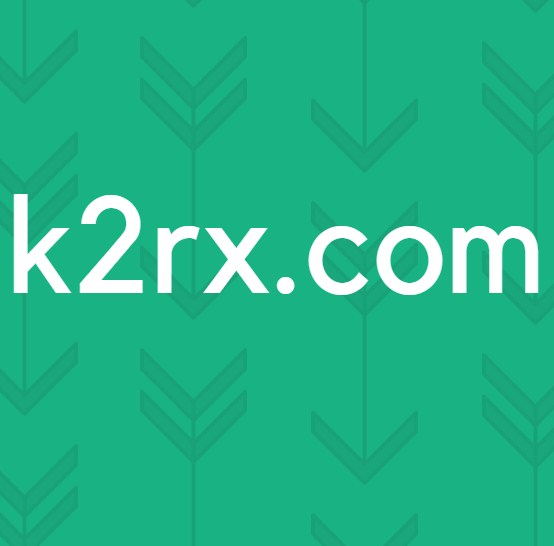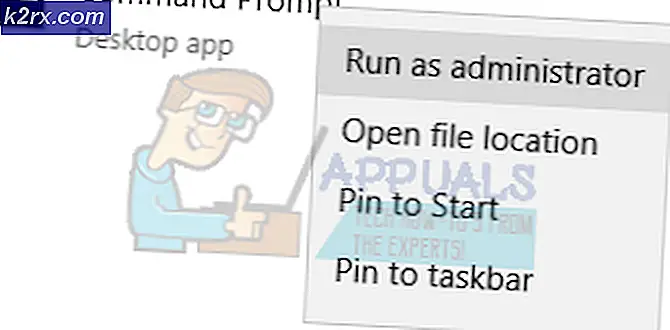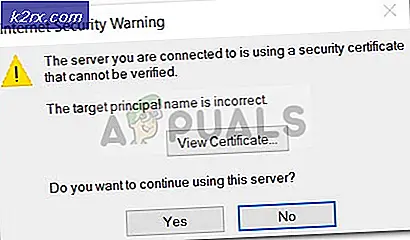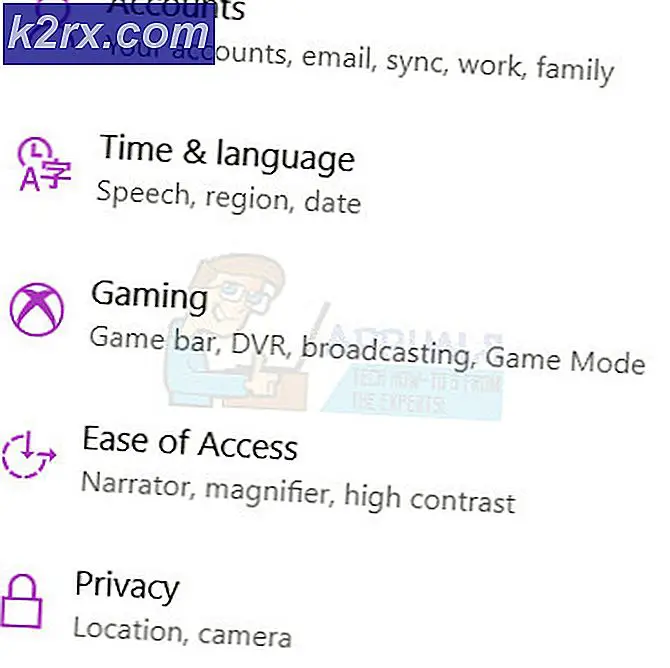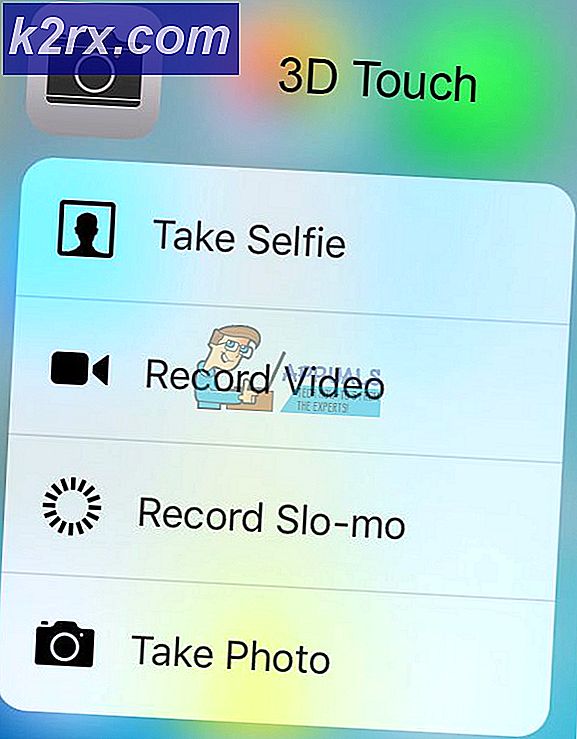PERBAIKI: Kesalahan WindowsStore.admx di Editor Kebijakan Grup Lokal
Setelah menginstal Pembaruan kumulatif Windows 10 untuk April 2016 - KB3147458 - ada kemungkinan bahwa Anda mungkin terpengaruh oleh masalah di mana pesan kesalahan yang menyatakan bahwa sumber daya tertentu yang berkaitan dengan berkas WindowsStore.admx tidak dapat ditemukan. Pesan kesalahan penuh berbunyi:
Sumber daya '$ (string.RequirePrivateStoreOnly)' yang direferensikan dalam tampilan atributName tidak dapat ditemukan. File C: \ WINDOWS \ PolicyDefinitions \ WindowsStore.admx, baris 140, kolom 9
Pesan kesalahan ini, meskipun mengganggu, tidak terlalu besar masalah karena menolaknya menyebabkannya hilang dan kemudian kembali, dan setelah dihapus untuk yang kedua kalinya, pengguna yang terpengaruh bebas untuk pergi tentang bisnis mereka di Lokal Editor Kebijakan Grup . Namun, masalah sebenarnya di sini adalah bahwa, sebagai bagian dari masalah ini, folder Simpan di bawah Konfigurasi Pengguna > Konfigurasi Komputer > Komponen Windows di Editor Kebijakan Grup Lokal hilang.
Pro Tip: Sebelum melanjutkan dengan langkah-langkah yang tercantum dan dijelaskan di atas, pastikan untuk menavigasi ke C: \ Windows \ PolicyDefinitions \ dan salin file bernama WindowsStore.admx ke lokasi yang aman sebagai cadangan untuk dikembalikan ke lokasi aslinya di acara ada yang salah.
Sementara pengguna Windows 10 dapat menangani dengan harus mengabaikan beberapa pesan kesalahan ketika meluncurkan Editor Kebijakan Grup Lokal, seluruh folder kebijakan yang hilang adalah masalah besar. Masalah ini mungkin disebabkan karena pembaruan KB3147458 telah menambahkan pengaturan kebijakan baru ke file WindowsStore.admx tetapi gagal menambahkan ID string terkait ke file WindowsStore.adml . Ketika masalah ini pertama kali terungkap, pengguna yang terkena dampak cukup meng-uninstall KB3147458 pembaruan dan menyembunyikannya untuk mengantisipasi pembaruan Windows lain yang akan memperbaiki masalah yang terlihat seolah-olah Microsoft menjadi sadar bug ini segera. Untungnya, dalam waktu satu bulan sejak munculnya masalah ini, Microsoft meluncurkan pembaruan Windows yang dilengkapi dengan perbaikan yang lebih baik.
TIP PRO: Jika masalahnya ada pada komputer Anda atau laptop / notebook, Anda harus mencoba menggunakan Perangkat Lunak Reimage Plus yang dapat memindai repositori dan mengganti file yang rusak dan hilang. Ini berfungsi dalam banyak kasus, di mana masalah ini berasal karena sistem yang rusak. Anda dapat mengunduh Reimage Plus dengan Mengklik di SiniNamun, jika Anda tidak dapat menginstal pembaruan Windows yang memperbaiki masalah ini atau jika Anda masih mengalami masalah ini bahkan setelah menginstal semua pembaruan Windows yang tersedia, inilah yang perlu Anda lakukan untuk memperbaiki masalah ini:
Klik kanan pada Start Menu untuk membuka Menu WinX .
Klik pada Command Prompt (Admin) untuk meluncurkan Command Prompt yang ditinggikan yang memiliki hak administratif.
Satu per satu, ketik perintah berikut, tekan Enter setelah masing-masing dan juga menunggu satu perintah untuk dieksekusi dengan sukses sebelum mengetik di yang berikutnya:
takeown / f C: \ Windows \ PolicyDefinitions \ WindowsStore.admx
icacls C: \ Windows \ PolicyDefinitions \ WindowsStore.admx / grant Administrator: F
notepad C: \ Windows \ PolicyDefinitions \ WindowsStore.admx
Setelah Notepad diluncurkan, tekan Ctrl + G, ketik 133 di bidang Nomor baris dan tekan Enter .
Pilih semua isi garis 133 - 166 (termasuk baris 133 dan baris 166 ) dan tekan Delete .
Catatan: Jika Anda masih tidak mendapatkan apa yang perlu dihapus, berikut ini adalah semua baris yang perlu dibersihkan:
Tekan Ctrl + S untuk menyimpan perubahan yang telah Anda buat ke file admx dan kemudian tutup Notepad .
Kembali ke Command Prompt yang ditinggikan, ketik baris perintah berikut dan tekan Enter untuk mengembalikan kepemilikan file admx kembali ke TrustedInstaller .
icacls C: \ Windows \ PolicyDefinitions \ WindowsStore.admx / setowner NT Service \ TrustedInstaller
Setelah baris perintah berhasil dijalankan, Anda dapat menutup Command Prompt yang ditinggikan dan menyalakan ulang komputer Anda. Setelah komputer Anda boot, Anda seharusnya tidak lagi menerima pesan kesalahan ketika meluncurkan Editor Kebijakan Grup Lokal dan folder Simpan kebijakan juga harus kembali ke tempatnya.
TIP PRO: Jika masalahnya ada pada komputer Anda atau laptop / notebook, Anda harus mencoba menggunakan Perangkat Lunak Reimage Plus yang dapat memindai repositori dan mengganti file yang rusak dan hilang. Ini berfungsi dalam banyak kasus, di mana masalah ini berasal karena sistem yang rusak. Anda dapat mengunduh Reimage Plus dengan Mengklik di Sini